Er is een probleem met Adobe Acrobat/Reader
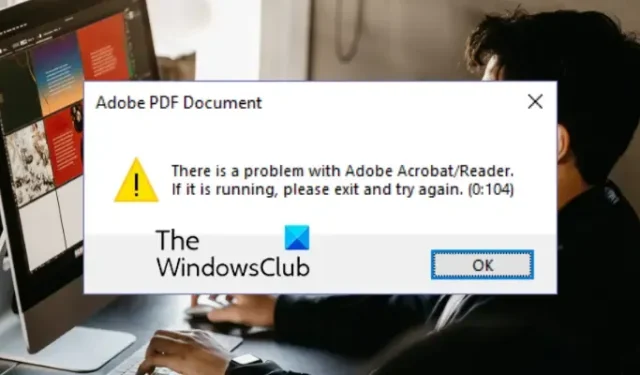
Er is een probleem met Adobe Acrobat/Reader. Als het actief is, sluit u af en probeert u het opnieuw.
Het bericht gaat aan het einde vergezeld van verschillende codes, zoals 523:523, 0:104, 10:10, enz. Als u een van de gebruikers bent die met deze fout wordt geconfronteerd, hebben we u gedekt. Hier is een voltooide gids die u werkende oplossingen laat zien om de fout op te lossen.
Er is een probleem met Adobe Acrobat/Reader
Als u de foutmelding Er is een probleem met Adobe Acrobat/Reader krijgt bij het openen van een PDF-document, kunt u de volgende oplossingen gebruiken om de fout op te lossen:
- Schakel de beveiligde modus uit bij het opstarten in Acrobat Reader.
- Zorg ervoor dat Acrobat Reader up-to-date is.
- Verwijder oude versies van Acrobat Reader.
- Schakel over naar een andere webbrowser (indien van toepassing).
- Installeer Acrobat Reader opnieuw.
1] Schakel de beveiligde modus uit bij het opstarten in Acrobat Reader
Verschillende getroffen gebruikers hebben bevestigd dat het wijzigen van de beveiligingsinstellingen in Acrobat Reader, dwz het uitschakelen van de beveiligde modus bij het opstarten, hen heeft geholpen de fout te herstellen. Daarom kunt u proberen hetzelfde te doen en controleren of de fout is verholpen of niet. Hier volgen de stappen om de beveiligde modus bij het opstarten in Acrobat Reader uit te schakelen:
- Open eerst de Acrobat Reader-app en klik op het menu Bewerken in de bovenste menubalk.
- Selecteer nu de optie Voorkeuren uit de verschenen opties.
- Navigeer vervolgens naar het tabblad Beveiliging (verbeterd) in het linkerdeelvenster.
- Schakel daarna onder de optie Sandbox-beveiligingen het selectievakje Beveiligde modus inschakelen bij opstarten uit .
- Druk ten slotte op de knop OK om de wijzigingen op te slaan en Acrobat Reader opnieuw te starten om te controleren of de fout is verholpen of niet.
Als de fout zich blijft voordoen, kunt u doorgaan naar de volgende oplossing om deze op te lossen.
2] Zorg ervoor dat Acrobat Reader up-to-date is
Een ander ding dat u kunt doen om dergelijke fouten en problemen te voorkomen, is Acrobat Reader bij te werken naar de nieuwste versie. Open hiervoor Adobe Acrobat Reader en klik op de optie Help > Controleren op updates om beschikbare updates te downloaden en te installeren. Wanneer u klaar bent, start u Acrobat Reader opnieuw op en controleert u of de fout is verholpen of niet.
3] Verwijder oude versies van Acrobat Reader
Als er eerdere versies van Acrobat Reader op uw computer zijn geïnstalleerd, verwijdert u deze en controleert u of de fout is verholpen of niet. Hier is hoe je dat kunt doen:
- Open eerst Instellingen met Win+I en ga naar het tabblad Apps .’
- Klik nu op de optie Geïnstalleerde apps .
- Zoek vervolgens naar een oudere versie van Acrobat Reader en tik op de menuknop met drie stippen.
- Selecteer daarna de optie Verwijderen en volg de gevraagde instructies.
- Als u klaar bent, start u uw pc opnieuw op en controleert u of de fout nu is verholpen.
4] Schakel over naar een andere webbrowser (indien van toepassing)
Als u deze foutmelding krijgt bij het openen van een PDF-bestand in een webbrowser, probeer dan over te schakelen naar een andere webbrowser. U kunt Opera, Chrome en andere webbrowsers gebruiken om pdf’s te openen. Als de fout is opgelost, goed en wel. Als de fout zich blijft voordoen, kunt u de volgende oplossing gebruiken.
5] Installeer Acrobat Reader opnieuw
Als de fout nog steeds niet is opgelost, is het laatste redmiddel om de fout op te lossen het opnieuw installeren van de Acrobat Reader-app op uw computer. Het kan een beschadigde of onjuiste installatie van de app zijn die deze fout veroorzaakt. Als het scenario van toepassing is, verwijdert u Acrobat Reader daarom volledig van uw pc. Installeer vervolgens een schone kopie van de software opnieuw door de nieuwste versie van de officiële website te downloaden en op uw computer te installeren.
Waarom zegt Adobe dat er een probleem is met het lezen van dit document?
Er is een probleem opgetreden bij het lezen van dit document. Fout in Acrobat Reader treedt waarschijnlijk op wanneer uw PDF-document beschadigd is. Herstel daarom uw PDF-document en probeer het vervolgens te openen in Acrobat Reader. De fout kan ook worden veroorzaakt als u een verouderde versie van de app gebruikt. Werk dus Acrobat Reader bij om deze fout op te lossen.
Hoe reset ik Adobe Acrobat Reader?
Om voorkeuren terug te zetten naar hun standaardwaarden in Adobe Acrobat Reader, sluit u de app en gaat u naar de locatie C:\Users\[gebruikersnaam]\AppData\Roaming\Adobe\Acrobat\[versie] . Zoek nu naar de map met de naam Voorkeuren en verplaats deze naar een andere locatie op uw computer. Wanneer u klaar bent, start u Adobe Acrobat Reader opnieuw op en worden uw voorkeuren teruggezet naar het origineel. Alle aangepaste instellingen voor Collaboration, JavaScript, Security, Stamps, Color Management, Auto Fill, Web Capture en Updater worden gewist.



Geef een reactie